Come risolvere il problema dell’app Offload bloccata su iPhone
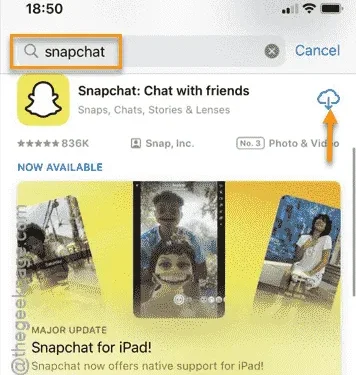
Stai riscontrando dei ritardi quando provi a reinstallare un’app scaricata sul tuo iPhone? Il processo di scaricamento o reinstallazione delle applicazioni può talvolta richiedere più tempo del previsto. Tuttavia, se noti che la tua app impiega troppo tempo per scaricarsi o reinstallarsi, è importante agire. Di seguito, descriviamo semplici passaggi per aiutarti a risolvere questo problema in modo efficace.
Perché le app scaricate impiegano così tanto tempo sull’iPhone?
Per comprendere perché la tua app potrebbe essere bloccata nel processo di offload o reinstallazione, è fondamentale comprendere la funzione di offload. Questo processo differisce in modo significativo dalla tipica procedura di rimozione delle app. Quando disinstalli un’app, tutti i dati utente associati vengono eliminati. Al contrario, quando un’app viene offload, i dati utente vengono conservati mentre solo l’app stessa viene rimossa dal dispositivo. Di conseguenza, se i tuoi dati utente sono sostanziali, il processo di offload può richiedere più tempo. La stessa logica si applica alla reinstallazione delle applicazioni offload.
La soluzione più semplice è reinstallare l’app direttamente tramite l’App Store. In questo modo, qualsiasi app che impiega troppo tempo per essere scaricata verrà reinstallata rapidamente. Il metodo di reinstallazione diretta è più efficiente e solitamente richiede meno tempo.
Soluzione 1 – Reinstallare l’app
Dovresti reinstallare l’ applicazione direttamente dalla pagina dell’App Store.
Passaggio 1: accedi all’App Store.
Passaggio 2: nella barra di ricerca in alto, inserisci il nome dell’app scaricata.
Passaggio 3: apri la pagina dell’app nell’App Store.
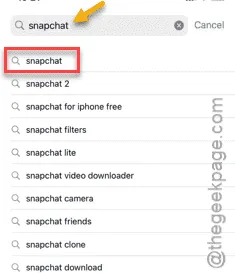
Passaggio 4: una volta sulla pagina dell’app, tocca ” Ottieni ” o l’icona di download per installarla sul tuo dispositivo.
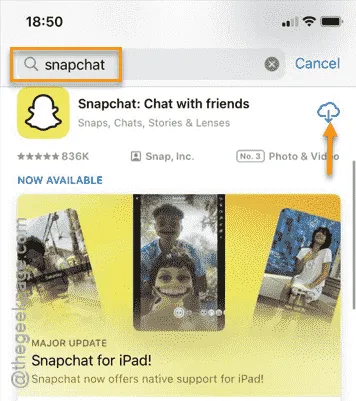
Il tempo di download per le app può variare in base a diversi fattori, tra cui la velocità della tua rete, il tipo di archiviazione e lo spazio disponibile sul tuo dispositivo. Dopo aver completato il download, puoi iniziare a usare l’applicazione come al solito. Assicurati di controllare se funziona correttamente.
Soluzione 2 – Disinstallare l’app
Se l’app problematica continua a causare problemi, potresti provare a disinstallarla dall’iPhone e poi reinstallarla.
Passaggio 1: individua l’app scaricata nella Libreria app .
Passaggio 2: dovresti vedere una piccola icona a forma di nuvola accanto al suo nome. Tieni premuta l’icona dell’app, quindi seleziona ” Rimuovi app ” per disinstallarla.
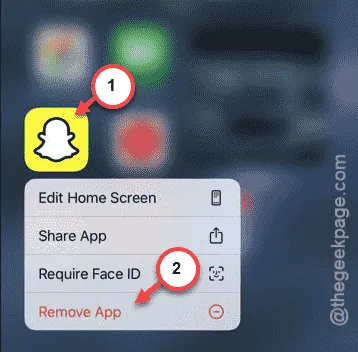
Dopo la disinstallazione, puoi reinstallare l’app dall’App Store. Provala di nuovo per vedere se il problema si risolve.



Lascia un commento